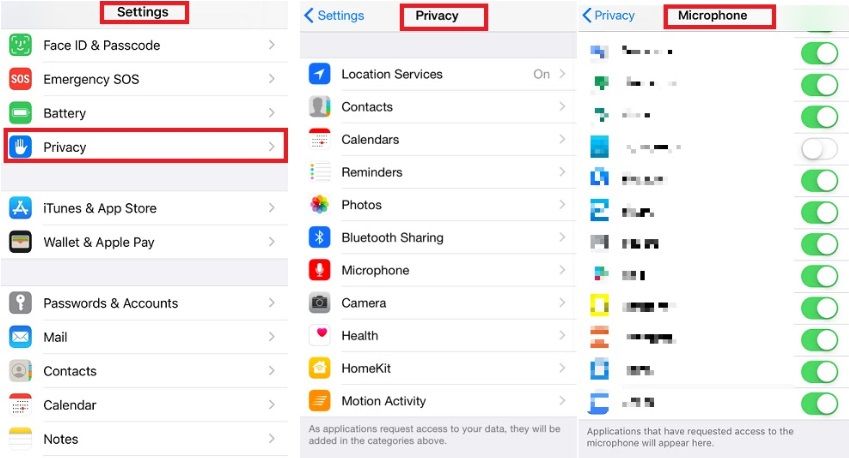Мицрософт-ов пакет производа Оффице долази са функцијом „кликни и покрени“ која има за циљ да олакша покретање и рад са софтвером у линији. Међутим, многи корисници имају притужбе и недоумице када је у питању ова технологија, јер она има тенденцију да користи гомилу ресурса и успорава ваш уређај.

у потрази за исправкама на овом заглављеном рачунару
Многим корисницима Виндовс-а није баш јасно како да онемогуће функцију Оффице Цлицк-то-Рун. Нарочито за почетнике тешко је наићи на исправан метод потпуног ослобађања од процеса који захтева велике ресурсе.
У овом чланку можете пронаћи неколико начина да у потпуности онемогућите или деинсталирате функцију „кликни и покрени“ у програму Мицрософт Оффице.
Шта је Мицрософт Оффице кликни за покретање?
Услуга Мицрософт Оффице Цлицк-то-Рун решење је за брже инсталирање и покретање Оффице производа. Ово смањује време потребно за инсталирање производа, чак и ако на исти рачунар инсталирате више инстанци система Оффице.
Помоћу ове технологије струјања и виртуелизације можете да користите Оффице програме чак и пре него што заврше инсталирање на ваш уређај. Ово не само да чини непосредније стварање нових пројеката, већ вам омогућава брзо отварање постојећих докумената, без потребе да чекате да се заморна инсталација заврши.
Када радите са функцијом Цлицк-то-Рун, можете одмах отворити и користити Оффице производе док се поступак преузимања и инсталације наставља у позадини. Ако покушате да употребите функцију која још није преузета или инсталирана, Цлицк-то-Рун одмах прелази на ту функцију и завршава је преузимање како бисте је могли користити.
Виндовс трака задатака се неће сакрити на целом екрану
Имате ли проблема са Мицрософт Оффице-ом Кликните за покретање ? Не брините, имамо сва решења која ће вам помоћи без обзира на то шта је узроковало квар услуге.
Белешка : Од вас ће можда бити потребан приступ администраторском налогу да бисте извршили све кораке описане у наставку. Ако налог који тренутно користите нема административне дозволе, обавезно промените ово у подешавањима.
1. метод: Покушај поправке система Оффице кликни за покретање

Постоји могућност да ваш Оффице Цлицк-то-Рун покреће проблеме због корупције. То може проузроковати да услуга троши више ресурса него што је предвиђено или неће правилно функционисати када се користи. То можете покушати да поправите поправљајући сам кликни за покретање.
- притисните Виндовс + Р. тастери на тастатури. Ово ће отворити услужни програм Рун.
- Укуцати контрола и кликните на У реду дугме за покретање класичне контролне табле. Овај интерфејс не треба мешати са подешавањима у оперативном систему Виндовс 10, што је потпуно другачија плоча.
- Ако је потребно, промените режим приказа у Велике иконе . Ово ће разврстати сва подешавања на једну страницу, што ће вам омогућити лак приступ.
- Кликните на Програми и функције .
- Изаберите Оффице пакет који имате (Мицрософт Оффице Хоме анд Бусинесс, Мицрософт Оффице Хоме и Студент, итд.) И кликните на Уклони / промени дугме.
- Изаберите која подешавања желите да задржите, а затим кликните Поправак .
- Проверите да ли су и даље присутни ваши проблеми са кликом за покретање.
2. метод: Преузмите верзију система Оффице без покретања кликом
Ако желите да се у потпуности ослободите функције „Кликни за покретање“ у систему Оффице, можете једноставно да деинсталирате свој тренутни пакет Оффице и преузмете верзију која не укључује ову функцију. То можете једноставно учинити следећи доленаведене кораке.
Филе Екплорер Виндовс 10 не реагује
- Идите на веб локацију са које сте купили Мицрософт Оффице. Званични продуцтс.оффице.цом веб локација је обично место на којем можете пронаћи своја преузимања.
- Кликните на свој налог и пронађите Оффице пакет који сте купили.
- Кликните на напредна подешавања преузимања и одаберите верзију која не захтева употребу П: погон. Ово је верзија система Оффице без покретања клика.
- Поново преузмите и инсталирајте Оффице и проверите да ли и даље имате проблема са кликом за покретање.
3. метод: Искључите услугу Оффице Цлицк-то-Рун

Да бисте наставили да користите свој тренутни пакет Мицрософт Оффице без функције „Кликни и покрени“, можете покушати да онемогућите ову функцију из Виндовс-овог менаџера услуга. Да бисте научили како то да урадите, једноставно следите доњи водич.
- притисните Виндовс + Р. тастери на тастатури. Ово ће отворити услужни програм Рун.
- Укуцати услуге.мсц и кликните на У реду дугме за покретање Услуга. Ово може потрајати тренутак да се потпуно учита.
- Померите се надоле док не пронађете Услуга Мицрософт Оффице ЦлицкТоРун услуга. Кликните десним тастером миша и изаберите Својства опција.
- Остани на Генерал таб. Под Тип покретања , изаберите Инвалиди опција. На овај начин се спречава покретање услуге „кликни и покрени“ када покренете рачунар.
- Кликните У реду дугме и поново покрените уређај. Проверите да ли и даље имате проблема са кликом за покретање након поновног покретања.
4. метод: Деинсталирајте Оффице Цлицк-то-Рун помоћу контролне табле
Услугу Оффице кликни за покретање можете у потпуности уклонити помоћу класичне апликације Контролна табла у свим верзијама оперативног система Виндовс. Ако желите да знате како да погледате доле и следите описане кораке.
- притисните Виндовс + Р. тастери на тастатури. Ово ће отворити услужни програм Рун.
- Укуцати контрола и кликните на У реду дугме за покретање класичне контролне табле. Овај интерфејс не треба мешати са подешавањима у оперативном систему Виндовс 10, што је потпуно другачија плоча.
- Ако је потребно, промените режим приказа у Велике иконе . Ово ће разврстати сва подешавања на једну страницу, што ће вам омогућити лак приступ.
- Кликните на Програми и функције .
- Изаберите Мицрософт Оффице кликни за покретање и кликните на Уклони / промени дугме.
- Изаберите опцију за Деинсталирај Кликните за покретање.
- По завршетку деинсталације, поново покрените уређај. Проверите да ли су нестали ваши проблеми у вези са услугом Цлицк-то-Рун.
5. метод: Користите управитељ задатака да бисте онемогућили Оффице поступак покретања „кликни за покретање“

Ако вам ниједан од горе наведених метода није помогао, и даље можете да покушате да онемогућите услугу Оффице Цлицк-то-Рун из менаџера задатака. Ово је приступачно и брзо решење, јер не захтева више од неколико кликова мишем.
- Отвори Таск Манагер користећи једну од ових метода:
- притисните Цтрл , Све , и Оф тастере на тастатури истовремено и изаберите Таск Манагер .
- Кликните десним тастером миша на празно место на траци задатака и изаберите Таск Манагер .
- притисните Виндовс + Р. тастере на тастатури, а затим откуцајте таскмгр у поље за унос и кликните на У реду дугме.
- Ако се ваш Таск Манагер покренуо у компактном режиму, кликните на Детаљније дугме у доњем левом углу прозора.
- Померите се надоле док не пронађете Кликните за покретање процес и изаберите га мишем.
- Кликните десним тастером миша на одабрану ставку и одаберите Онемогући опција.
- Затворите менаџер задатака и поново покрените рачунар. Могли бисте да будете у могућности да тестирате да ли су проблеми са покретањем клика и даље присутни на вашем рачунару.
Надамо се да вам је овај водич помогао да се решите било каквих проблема узрокованих функцијом „кликни и покрени“ у систему Мицрософт Оффице. Сада бисте могли да користите своје производе и рачунар у пуном капацитету.
Ако у будућности приметите да ваш систем има сличне проблеме, слободно се вратите на наш чланак и примените неке друге исправке. Ако ништа не успе, препоручујемо да се обратите Мицрософтовом тиму за корисничку подршку или потражите ИТ стручњака у вези са здрављем вашег рачунара.